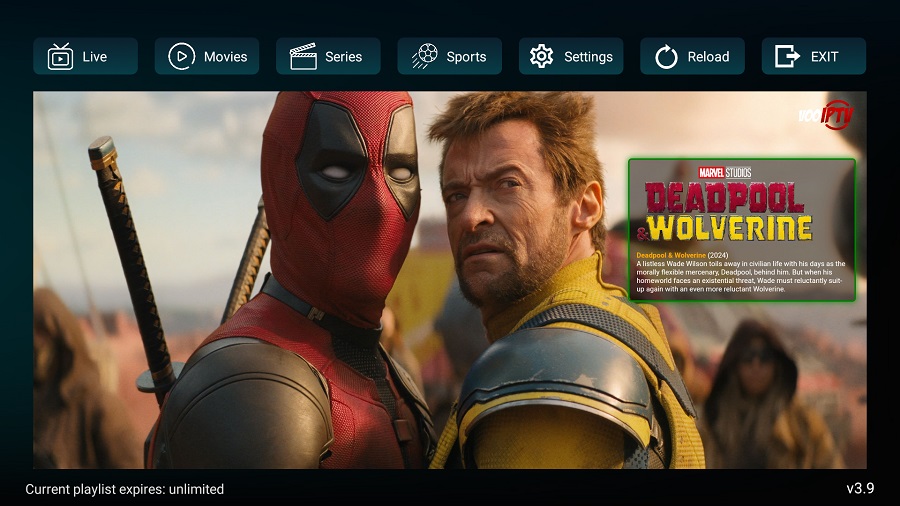Suivez les étapes ci-dessous pour configurer notre application VooIPTV sur Firestick.
Step 1: Lancez votre Firestick.
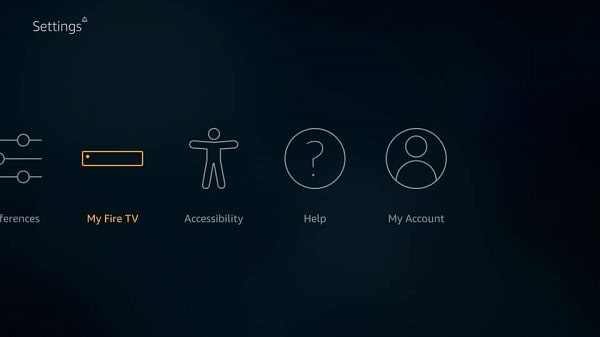
Step 2: Depuis le tableau de bord Firestick, accédez aux paramètres.
Step 3: Cliquez sur Firestick ou sur My Fire TV.
Step 4: Maintenant, allez dans les options du développeur (developer options). (Si vous ne trouvez pas l’option Développeur, veuillez suivre notre guide ICI)
Step 5: Dans les options du développeur, assurez-vous d’activer l’option « applications de sources inconnues » (apps from unknown sources).

Step 6: Maintenant, revenez au tableau de bord Firestick et recherchez l’application Downloader.
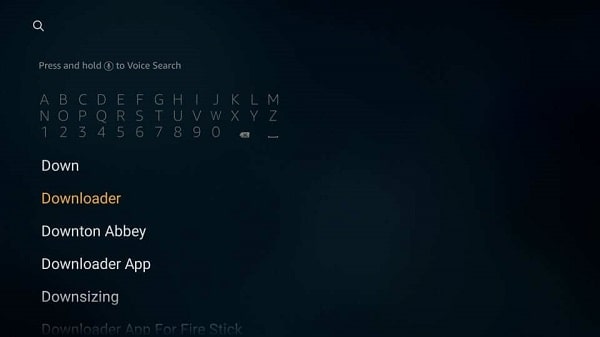
Step 7: Maintenant, ouvrez l’application Downloader. Lorsque vous y êtes invité, autorisez l’accès aux médias, aux photos et aux fichiers sur votre appareil.
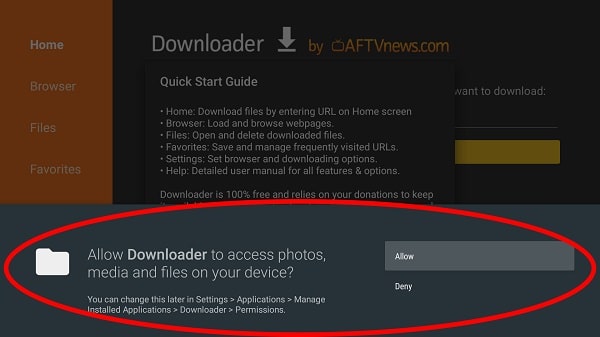
Step 8: Téléchargez maintenant l’application VooIPTV via une URL spécifique. Contactez-nous pour obtenir cette URL.
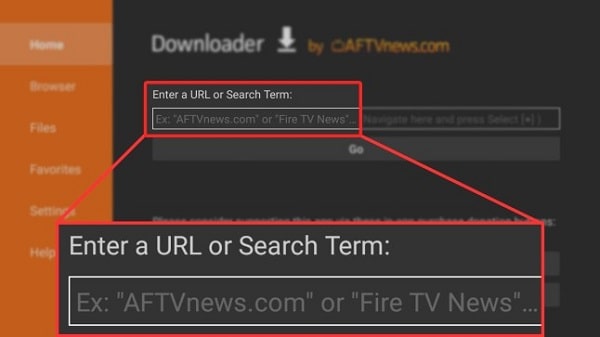
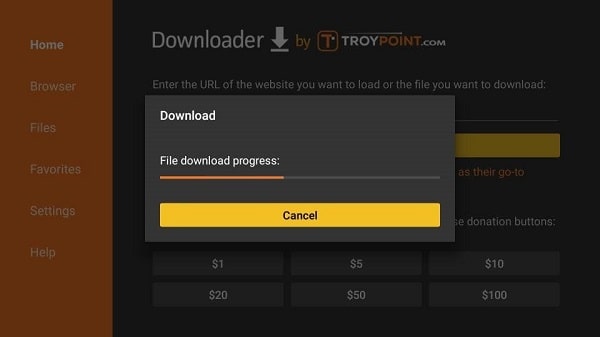
Step 9: Une fois le fichier téléchargé, cliquez sur le bouton Install.
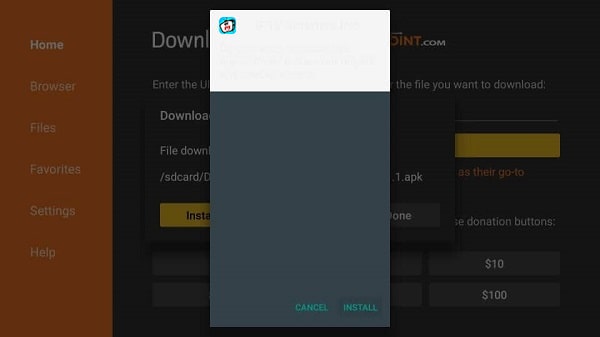
Step 10: Une fois l’application installée, ouvrez l’application VooIPTV. Vous aurez l’écran comme indiqué ci-dessous (vous devez cliquer sur AUTORISER ou ALLOW)
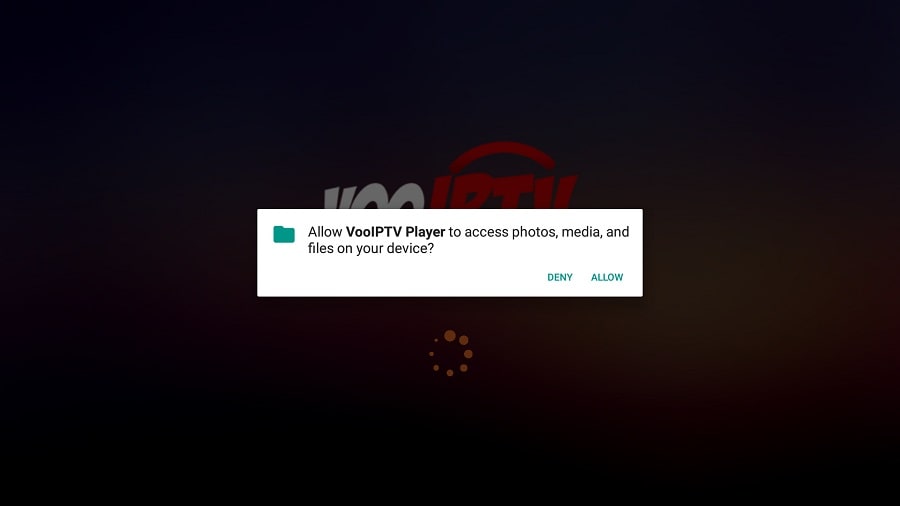
Lorsque le bouton AUTORISER (ALLOW) est cliqué, vous obtiendrez cet écran. Clickez sur Add Playlist (Ajouter une liste de lecture)
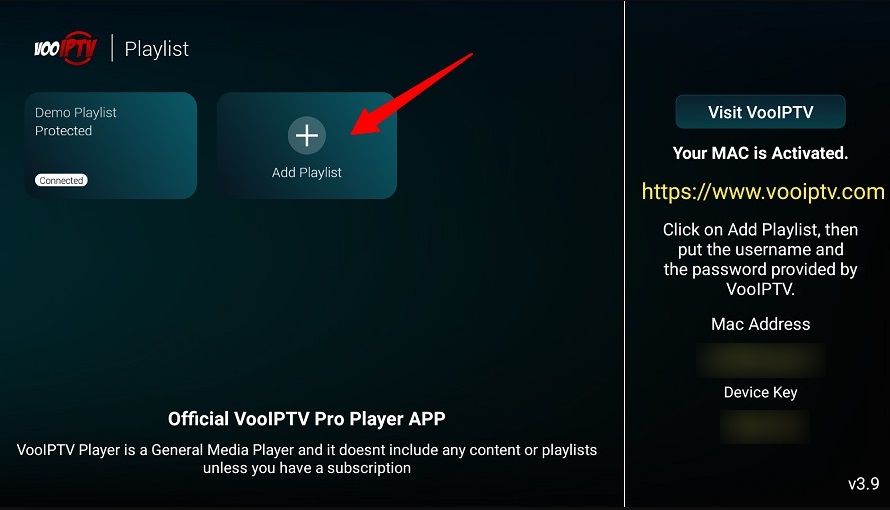
Step 11: Mettez le nom d’utilisateur (username) et le mot de passe (password) donnés par VooIPTV, ensuite cliquez sur Se connecter (SIGN IN)
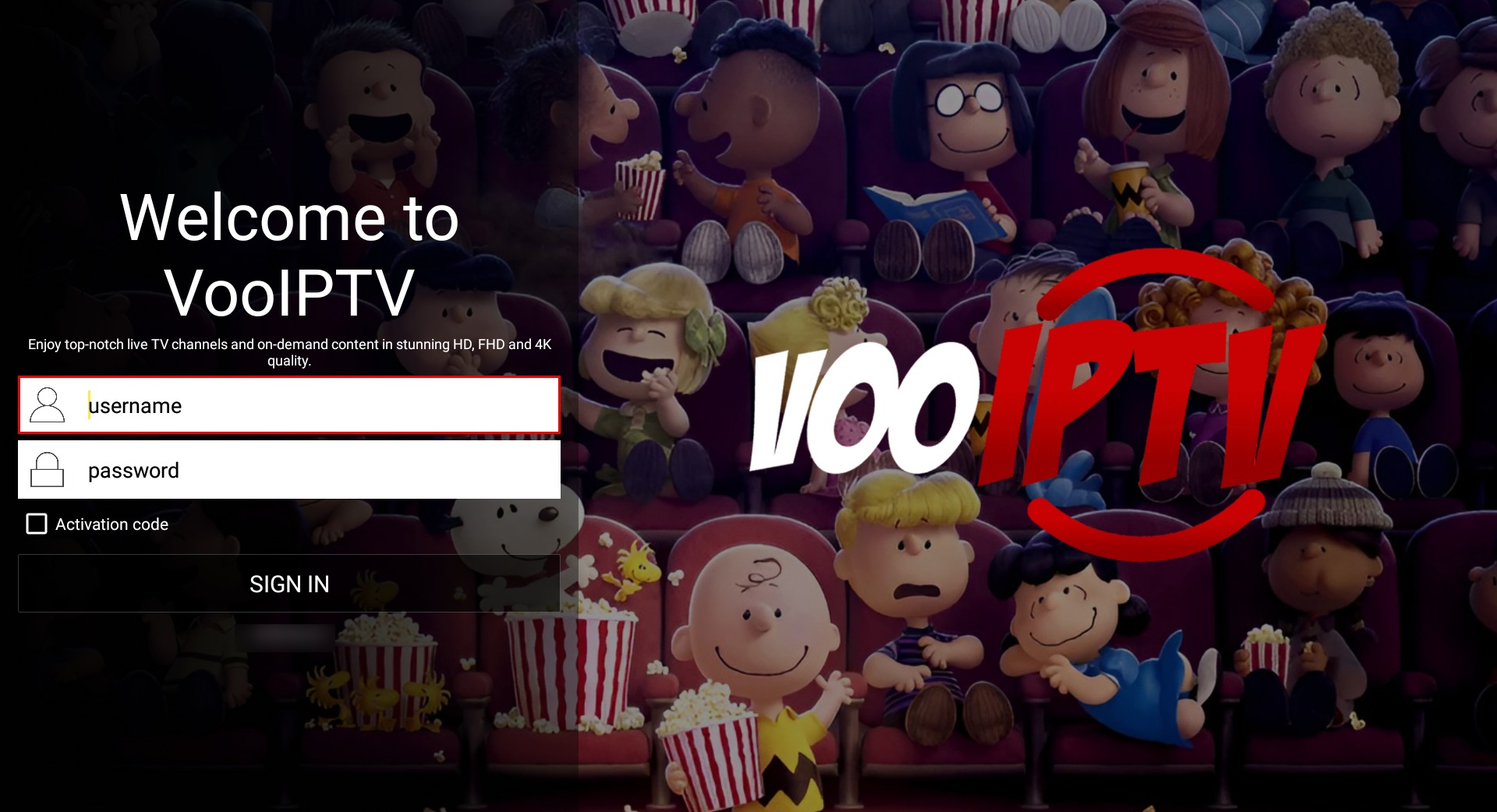
Step 12: Une fenêtre contextuelle s’affiche et vous demande de nommer la liste de lecture. Mettez n’importe quel nom, mais idéalement, mettez votre nom dessus, comme : Joe Doe VooIPTV, puis cliquez sur Enregistrer (SAVE)
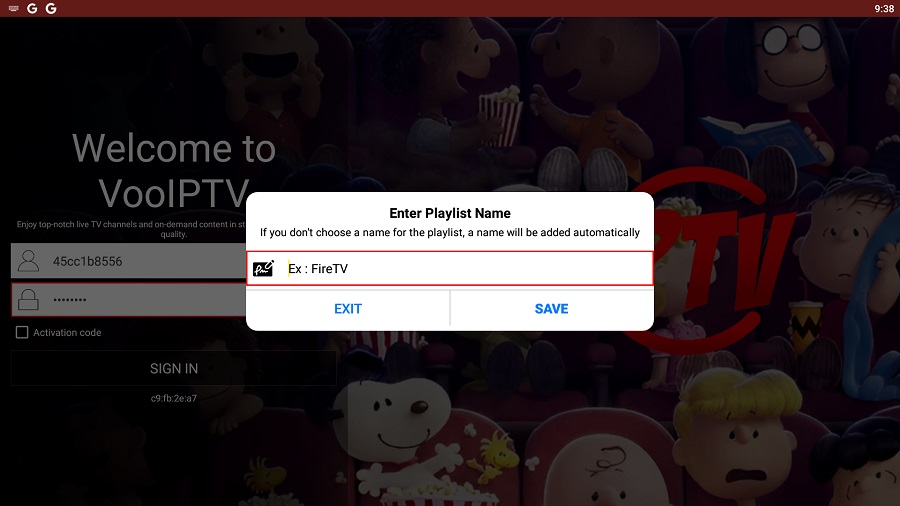
Step 13: Félicitations, vous avez maintenant installé et configuré avec succès l’application VooIPTV sur votre Firestick.